Ελέγξτε την αρχιτεκτονική του λειτουργικού συστήματος των Windows 10 χρησιμοποιώντας το PowerShell ή τη γραμμή εντολών
Κατά την εγκατάσταση οποιουδήποτε λογισμικού ή λειτουργικού συστήματος, ο χρήστης κανονικά θα ζητηθεί από το πρόγραμμα εγκατάστασης για έκδοση 32-bit ή 64-bit(32-bit or 64-bit) . Μπορείτε να κάνετε λήψη και εγκατάσταση και των δύο εκδόσεων σε επεξεργαστές 64- bit(CPUs) . Είδαμε πώς μπορείτε να καταλάβετε εάν ο υπολογιστής σας είναι 32 ή 64 bit χρησιμοποιώντας τις Ρυθμίσεις ή τον Πίνακα Ελέγχου . Σήμερα θα δούμε πώς να ελέγξουμε την αρχιτεκτονική του λειτουργικού συστήματος των Windows 10(Windows 10) (32-bit ή 64-bit) χρησιμοποιώντας το PowerShell ή τη γραμμή εντολών(Command Prompt) .
Ελέγξτε(Check) την αρχιτεκτονική του λειτουργικού συστήματος των Windows 10 χρησιμοποιώντας το PowerShell
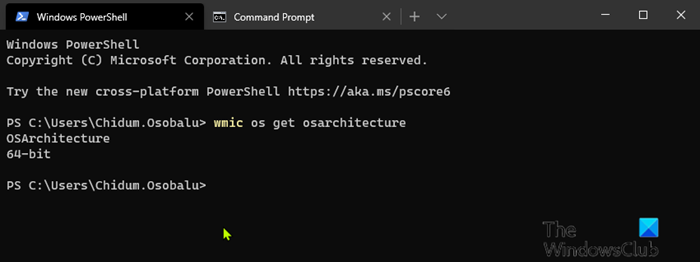
Για να ελέγξετε την αρχιτεκτονική του λειτουργικού συστήματος των Windows 10 χρησιμοποιώντας το (Windows 10)PowerShell , κάντε τα εξής:
- Πατήστε το πλήκτρο Windows key + X για να ανοίξετε το Power User Menu(open Power User Menu) .
- Στη συνέχεια, πατήστε το i στο πληκτρολόγιο για να εκκινήσετε το PowerShell .
- Στην κονσόλα PowerShell , πληκτρολογήστε ή αντιγράψτε και επικολλήστε την παρακάτω εντολή και πατήστε Enter .
wmic os get osarchitecture
Η εντολή θα εξάγει την αρχιτεκτονική του λειτουργικού συστήματος Windows 10 ανάλογα.(Windows 10)
Πώς να προσδιορίσετε ότι μια εφαρμογή είναι 64-bit ή 32-bit στα Windows 10;(How to determine an application is 64-Bit or 32-Bit on Windows 10?)
Ελέγξτε(Check) την αρχιτεκτονική του λειτουργικού συστήματος Windows 10 χρησιμοποιώντας τη γραμμή εντολών(Command Prompt)
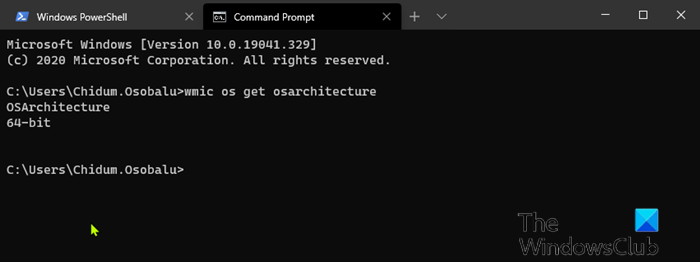
- Πατήστε το πλήκτρο Windows key + R για να καλέσετε το παράθυρο διαλόγου Εκτέλεση.
- Στο πλαίσιο διαλόγου Εκτέλεση , πληκτρολογήστε cmd και πατήστε (Run)Enter για να ανοίξετε τη γραμμή εντολών .
- Στο παράθυρο της γραμμής εντολών, πληκτρολογήστε ή αντιγράψτε και επικολλήστε την παρακάτω εντολή και πατήστε Enter .
wmic os get osarchitecture
Η εντολή θα εξάγει την αρχιτεκτονική του λειτουργικού συστήματος Windows 10 ανάλογα.(Windows 10)
Τα Windows 10 είναι διαθέσιμα σε αρχιτεκτονικές 32 και 64 bit . Αυτό που ουσιαστικά σημαίνει αυτό είναι η ποσότητα της μνήμης που μπορεί να αντιμετωπίσει ο υπολογιστής σας. Ορισμένοι υπολογιστές μπορεί να είναι 64-bit, αλλά περιορίζονται από την ποσότητα της μνήμης που μπορεί να εγκατασταθεί. Τα Windows 10 (Windows 10) Home 64-bit υποστηρίζουν έως και 128 GB μνήμης RAM(RAM) , ενώ τα Windows 10 (Windows 10) Pro , Education and Enterprise 64-bit υποστηρίζουν έως και 2 TB(TBs) μνήμης RAM , το Pro for Workstation μπορεί να χρησιμοποιήσει έως και 6 TB(TBs) .
Οι εκδόσεις 32-bit περιορίζονται στα 4 GB μνήμης RAM(RAM) . Τα Windows 10 (Windows 10) Home περιορίζονται σε μία μόνο CPU , ενώ οι εκδόσεις Windows 10(Windows 10) S, Pro , Education , Enterprise μπορούν να έχουν έως και 2 υποδοχές και το Pro for Workstation έως και 4 υποδοχές. Εάν αγοράζετε έναν σύγχρονο υπολογιστή σήμερα, είναι πολύ πιθανό να αποστέλλεται με CPU 64-bit .
Related posts
Δημιουργήστε σημείο επαναφοράς συστήματος χρησιμοποιώντας τη γραμμή εντολών ή το PowerShell
Πώς να εκτελείτε ΠΑΝΤΑ το Command Prompt και το PowerShell ως διαχειριστής
Πώς να επαναφέρετε το PowerShell και τη γραμμή εντολών στις προεπιλεγμένες ρυθμίσεις
Ενεργοποιήστε την Απομακρυσμένη επιφάνεια εργασίας χρησιμοποιώντας τη γραμμή εντολών ή το PowerShell
Αλλάξτε τον κωδικό πρόσβασης του τοπικού λογαριασμού χρησιμοποιώντας τη γραμμή εντολών ή το PowerShell
Πώς να συγκρίνετε δύο αρχεία για αλλαγές χρησιμοποιώντας τη γραμμή εντολών
Προβολή πληροφοριών συστήματος και διαχείριση διαδικασιών από το CMD ή το PowerShell
Πώς να κάνετε εναλλαγή μεταξύ CMD και PowerShell στο Windows Terminal
Πώς να εξαγάγετε το δέντρο καταλόγου ενός φακέλου στα Windows
Πώς να εκτυπώσετε τη λίστα των διεργασιών που εκτελούνται στα Windows -
Πώς να απεγκαταστήσετε ένα πρόγραμμα χρησιμοποιώντας τη γραμμή εντολών στα Windows 11/10
Τι μοντέλο είναι ο υπολογιστής, ο φορητός υπολογιστής ή το tablet μου με Windows 10; 8 τρόποι για να μάθετε -
Πώς να ρυθμίσετε τη γραμμή εντολών και τις συντομεύσεις πληκτρολογίου/επιτραπέζιου υπολογιστή PowerShell
Η γραμμή εντολών δεν θα εκτελείται ως διαχειριστής στα Windows 11/10
Πώς να επαναφέρετε το μητρώο χρησιμοποιώντας τη γραμμή εντολών στα Windows 11/10
Αντικαταστήστε το PowerShell με τη γραμμή εντολών στο μενού περιβάλλοντος στα Windows 10
Πώς να ανοίξετε τη γραμμή εντολών σε έναν φάκελο στα Windows 11/10
Λίστα συντομεύσεων πληκτρολογίου CMD ή Γραμμής εντολών στα Windows 11/10
Πώς να παίξετε βίντεο με VLC χρησιμοποιώντας τη γραμμή εντολών
Γραμμή εντολών cmd.exe συνεχίζει να εμφανίζεται κατά την εκκίνηση
